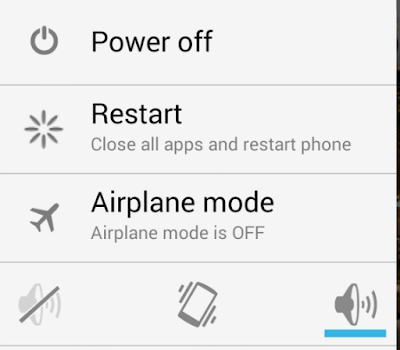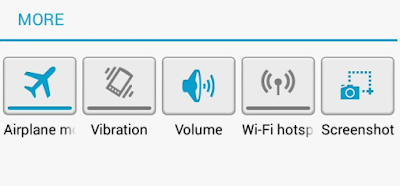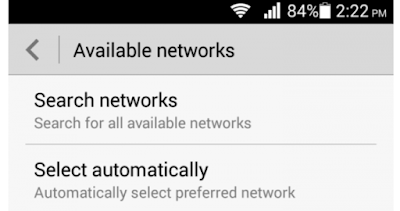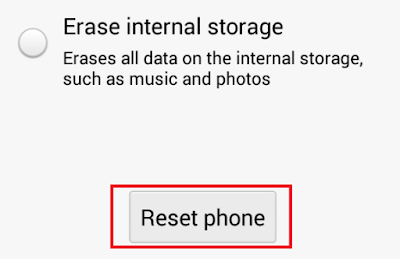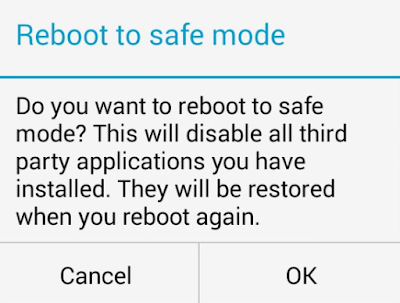Selain itu menelpon dan sms juga sudah digantikan oleh aplikasi chat sehingga mengganti biaya pulsa dengan kuota internet. Sementara di area tertentu memiliki masih banyak yang susah sinyal
Tapi, terkadang ditempat yang banyak sinyalpun, ada beberapa kasus dimana handphone tidak mendapatkan sinyal alias tidak ada layanan atau jaringan internet.
Beberapa pembaca kami, terutama pengguna Samsung sering mengeluh tidak ada sinyal pada ponsel mereka.
Mereka mencoba melakukan panggilan dan tidak ada sinyal sama sekali lalu mereka mendapatkan kotak pop-up yang mengatakan 'Tidak terdaftar di jaringan'.
Masalah-masalah ini dapat diatasi biasanya hanya dengan menunggu beberapa waktu tetapi jika terjadi sangat sering, itu bisa menjadi sangat menjengkelkan bagi para pengguna.
Meskipun ini adalah salah satu kesalahan paling umum yang mungkin Anda perhatikan ketika berurusan dengan kasus tidak ada sinyal di Android, termasuk ‘Kesalahan saat mencari jaringan’, ‘Kartu SIM Anda tidak memungkinkan koneksi untuk jaringan ini’ dan ‘Cari jaringan secara otomatis’. atau "panggilan darurat saja"
Mengidentifikasi Masalah - SIM atau Perangkat Android
Sebelum Anda mulai memecahkan masalah ponsel Anda, disarankan untuk memeriksa apakah SIM berfungsi dengan baik pada perangkat lain. Anda dapat menggunakan ponsel teman atau smartphone lain milik keluarga.Ini akan membantu Anda mengetahui apakah masalahnya ada di jaringan atau di perangkat telepon. Jika SIM masih baik dan Anda dapat membuat, menerima panggilan dan mengirim pesan tanpa masalah menggunakan ponsel lain, maka masalahnya terletak pada perangkat yang Anda gunakan. Jika tidak, berarti masalahnya ada pada kartu SIM.
Cara Mengatasi Panggilan Darurat Saja / Tidak Ada Layanan Jaringan Pada Android
Solusi 1: Restart perangkat Anda
Solusi terbaik dan paling efektif untuk masalah ini adalah me-restart perangkat. Setelah Anda me-restart perangkat, hal itu akan menyegarkan sistem dan perangkat untuk mencari jaringan lagi.Cara Ini biasanya membantu, meskipun masalahnya mungkin hanya diperbaiki sementara dan dapat terulang kembali di lain waktu. Bagi orang yang tidak terlalu sering menghadapi masalah ini, memulai kembali dapat menjadi solusi yang cepat dan mudah.
Solusi 2: Beralih ke Mode Pesawat
Banyak pembaca menemukan ini sebagai solusi yang efektif dan membantu dalam memecahkan masalah dengan cepat. Untuk beralih ke mode Pesawat, tarik layar ke bawah sampai muncul pemberitahuan telepon Anda dan cari ikon mode Pesawat. Ketuk ikon untuk mengaktifkan mode. Tunggu 30 detik dan ketuk ikon lagi untuk mematikan mode.Setelah ponsel Anda keluar dari mode Pesawat, ponsel akan mencoba dan mencari jaringan lagi.
Bisa juga mengaktifkan mode pesawat melalui pengaturan
Solusi 3: Periksa kartu SIM
Kadang-kadang, ketika kartu SIM tidak dimasukkan dengan benar, Anda mungkin menemukan masalah tidak ada sinyal atau kesalahan muncul di layar Anda.Untuk mengatasi masalah ini, matikan ponsel Anda dan lepaskan kartu SIM. Sekarang masukkan kembali kartu dan pastikan sudah dimasukkan dengan benar. Jika terasa bahwa kartu SIM bergerak di dalam braket logam, maka ada kemungkinan gerakan itu menyebabkan koneksi terputus dan Anda tidak mendapatkan masalah sinyal.
Jika Anda mendapati SIM banyak bergerak, bawa telepon ke pabrik untuk memeriksa apakah ada sesuatu yang dapat dilakukan dan jika telepon masih dalam garansi, kalian bisa mengganti beberapa bagian yang dapat diatur. Anda juga dapat mencoba dan menggunakan selembar kertas di atas SIM untuk menahannya dengan aman di tempatnya.
Solusi 4: Pilih Jaringan Seluler Secara Otomatis
Semua perangkat Android dapat dengan mudah mencoba solusi ini. Jaringan seluler akan dipilih secara otomatis oleh perangkat dan itu akan membantu Anda menyelesaikan masalah. Untuk memilih jaringan seluler secara otomatis ikuti langkah-langkah ini:- Buka menu Pengaturan perangkat Anda
- Cari Lebih Banyak jaringan dan ketuk di atasnya
- Sekarang ketuk jaringan Seluler di layar berikutnya
- Ketuk pada Operator jaringan dan pilih Pilih Secara Otomatis dari layar berikutnya
- Perangkat akan mulai mencari jaringan secara otomatis dan akan mencoba untuk terhubung ke jaringan setelah mengidentifikasi satu.
- Ini akan membantu Anda memecahkan masalah.
Solusi 5: Menyiarkan Sinyal Radio dengan Benar
Terkadang, telepon mungkin mengalami masalah sinyal atau tidak ada layanan saat sinyal radio tidak disiarkan seperti yang diharapkan. Untuk mengatasi masalah ini, ikuti langkah-langkah ini:- Buka dialer ponsel Anda dan ketik * # * # 4636 # * # * .ketik nomor ini dan tunggu hasilnya.
- Anda akan dialihkan ke menu pengujian di layar perangkat Anda.
- Klik informasi telepon / perangkat dibagian atas
- Jalankan uji ping dan kemudian pilih GSM Otomatis (PRL) dari opsi dibawah.
- Ketuk Turn Off Radio
- Setelah langkah ini selesai, mulai ulang ponsel Anda dan periksa apakah Anda sekarang dapat terhubung ke jaringan dan menggunakan telepon untuk melakukan panggilan dan mengirim pesan.
Solusi 6: Perbarui perangkat lunak ponsel
Perangkat lunak ponsel atau tablet Anda harus diperbarui tepat waktu agar perangkat Anda berfungsi dengan baik. Ketika perangkat Anda diperbarui, perangkat lunak baru akan membawa banyak perbaikan untuk bug atau masalah yang diketahui dalam perangkat lunak saat ini. Untuk memperbarui perangkat lunak pada perangkat Anda, ikuti langkah-langkah ini:- Buka menu Pengaturan perangkat Anda
- Gulir ke bawah dan cari About Device atau About phone, About tablet. Ketuk opsi tersebut.
- Ketuk Periksa pembaruan dan jika ada pembaruan, maka unduh dan instal pembaruan.
- Setelah perangkat lunak ponsel Anda diperbarui, ponsel Anda akan merestart secara otomatis dan setelah restart, ponsel akan mencoba terhubung ke jaringan yang tersedia. Setelah jaringan terhubung, periksa apakah masalahnya telah diperbaiki.
Solusi 7: Nulled IMEI
Ada kalanya nomor IMEI perangkat mungkin dibatalkan atau mungkin ada masalah nomor IMEI yang tidak diketahui yang dapat menyebabkan tidak ada sinyal dan tidak ada layanan. Anda harus memeriksa apakah nomor IMEI Anda telah dibatalkan atau rusak. Dan jika masalahnya terletak pada nomor IMEI, maka sangat penting untuk mengembalikan IMEI nol.- Pergi ke dialer telepon Anda dan masukkan * # 06 # yang akan memunculkan nomor IMEI perangkat Anda. Jika hasilnya menunjukkan Null maka nomor IMEI perangkat Anda telah rusak dan Anda harus mengambil tindakan yang diperlukan untuk menyelesaikan masalah ini.
- Untuk memperbaiki masalah ini,
- tekan * # * # 197328640 # * # * dari dialer perangkat Anda.
- Atau, Anda juga dapat menekan * # 197328640 #. Saat memanggil nomor ini, Anda akan memasuki mode perintah di ponsel Anda.
- Pastikan Anda memilih Common pada perangkat Anda.
- Sekarang pilih opsi pertama yang Biasanya bertuliskan Field Test Mode (FTM).
- Jika Anda menemukan FTM sedanf Aktif,
- kemudian matikan. Setelah Anda mematikan FTM, tekan tombol Menu dan nomor IMEI Anda harusnya sudah dikembalikan.
- Untuk mematikan FTM, Anda harus menekan opsi 2 menggunakan input tombol.
- Lepaskan baterai perangkat Anda (jika Anda memiliki baterai yang dapat dilepas) dan lepaskan kartu SIM perangkat Anda juga.
- Tunggu selama dua menit dan masukkan kembali baterai tetapi jangan masukkan kembali SIM.
- Aktifkan perangkat dan dari dialer, ketikkan nomor * # 197328640 # sekali lagi.
- Buka menu layar Debug dan ketuk pada Kontrol telepon.
- Selanjutnya, Anda harus mengetuk Kontrol Nas dan kemudian RRC.
- Langkah terakhir adalah mengetuk Revisi RRC dan mengetuk lepaskan / rilis.
- Setelah menyelesaikan langkah-langkah ini, matikan ponsel Anda dan masukkan kembali kartu SIM.
- Nyalakan telepon Anda dan periksa apakah masalahnya telah diperbaiki.
Solusi 8: Atur Ulang ke Pengaturan Pabrik
Jika cara diatas tidak ada yang berhasil, reset ponsel Anda ke pengaturan pabrik. Ketika Anda mengatur ulang perangkat apa pun ke pengaturan pabrik, Anda akan membuat perangkat lunak kembali ke kondisi yang sama seperti ketika ponsel baru dibeli,Langkah ini akan menghapus semua data dari ponsel Anda dan juga menghapus semua aplikasi yang mungkin telah diunduh ke ponsel. Jadi, Anda harus membackup semua data sebelum mengatur ulang perangkat ke pengaturan pabrik.
Perangkat Android memiliki opsi cadangan/backup dari dalam menu Pengaturan,
jika Anda ingin membuat cadangan menggunakan opsi ini, Anda dapat melakukannya.
- Buka menu Pengaturan perangkat Anda
- Ketuk pada cadangan dan reset
- Anda dapat memeriksa atau menghapus centang opsi untuk membuat cadangan dari layar ini.
- Di bagian bawah layar, Anda akan melihat tombol Factory Reset. Ketuk untuk mengatur ulang telepon ke pengaturan pabrik.
Setelah telepon diatur ulang ke pengaturan pabrik, ponsel akan secara otomatis restart. Biarkan ponsel Anda terhubung ke jaringan dan kemudian periksa apakah masalahnya telah diperbaiki atau belum.
Apa yang harus saya lakukan ketika saya mendapatkan "kesalahan saat mencari jaringan"?
Beberapa pembaca kami meminta solusi untuk kesalahan ini yang muncul di layar ponsel mereka ketika ponselnya tidak memiliki sinyal.Karena kami tidak membahas semua masalah sinyal, mari kita periksa juga cara mengatasi masalah ini. Solusinya cukup unik untuk masalah yang satu ini dan tampaknya telah bekerja untuk sebagian besar ponsel Android.
- Buka menu Pengaturan perangkat Anda
- Sekarang lihat Pengaturan Jaringan Seluler dan ketuk di atasnya
- Tetap berada di layar yang sama, tekan dan tahan tombol Daya dan tombol Beranda di perangkat Anda hingga ponsel mati.
- Lepaskan baterai perangkat Anda jika dapat dilepas
- Sekarang tekan dan lepaskan tombol beranda dan tombol daya bersamaan. Lakukan ini 10 kali.
- Setelah melakukan ini, tekan dan tahan tombol Daya dan beranda bersamaan setidaknya selama satu menit.
- Dengan melakukan ini, Anda akan dapat menguras semua muatan statis yang ada di dalam rangkaian telepon.
- Masukkan kembali baterai setelah semua daya terkuras dan hidupkan perangkat Anda.
- Jangan letakkan penutup belakang perangkat
- Jika desain ponsel Anda menggunakan casing, maka Anda harus melepas dan memasukkan kembali kartu SIM 3 kali saat perangkat dihidupkan. Jika Anda memiliki dua slot kartu SIM, gunakan satu dari tempatnya , dapat mengeluarkan SIM tanpa mengganti baterai
- Anda akan diminta untuk me-restart perangkat
- Setelah memulai ulang perangkat, biarkan perangkat terhubung ke jaringan
- dan periksa apakah berfungsi seperti yang diharapkan.
- Cobalah untuk melakukan panggilan dan mengirim pesan untuk memastikan bahwa masalahnya telah diperbaiki.
Apa yang harus saya lakukan jika saya menggunakan ROM khusus dan saya mendapatkan kesalahan ini?
Kesalahan tidak ada sinyal telah dicatat pada beberapa perangkat dengan ROM khusus. Dalam kasus seperti ini, disarankan untuk mengembalikan ROM asli dan memeriksa apakah masalahnya sudah terpecahkan.Anda harus tahu bahwa ROM tersebut tidak cocok untuk perangkat Anda. ROM asli dapat diinstal menggunakan layar pemulihan. Proses ini akan menghapus semua data dan menghapus aplikasi dari perangkat Anda, jadi pastikan Anda membuat cadangan untuk semua data penting yang tidak ingin hilang.
- Anda dapat menemukan ROM yang Anda butuhkan dengan mengambil bantuan nomor model perangkat Anda yang ada di bagian Tentang Perangkat di menu Pengaturan.
- Setelah Anda memiliki nomor model,
- unduh ROM stok perangkat untuk memastikan bahwa Anda memilih ROM yang tepat.
- ROM akan dalam bentuk file .zip. Pastikan Anda tidak mengekstrak file.
- Juga, unduh GApps untuk ROM yang Anda unduh. Anda dapat menyimpan ini ke penyimpanan internal Anda atau ke kartu SD
- Setelah mengunduh ROM dan GApps, matikan perangkat Anda.
- Sekarang tekan dan tahan tombol Daya dan Volume down bersamaan hingga Anda melihat opsi pemulihan di layar Anda.
- Anda akan melihat banyak opsi, dan Anda harus memilih yang pertama yaitu Instal.
- Pilih dari prompt berikutnya yang akan meminta Anda untuk mencari file di perangkat Anda.
- Setelah file ditemukan, pilih opsi di bagian bawah layar untuk Mengonfirmasi Flash.
- Stok ROM akan di-flash ke perangkat Anda.
- Setelah proses selesai, Anda harus menghapus cache dan memilih untuk menghapus data dan mengatur ulang perangkat Anda.
Ini adalah salah satu cara di mana Anda dapat menginstal ROM stok untuk perangkat Anda. Ada beberapa cara lain untuk melakukan ini dan Anda dapat memilih cara lain untuk melakukannya tergantung kenyamanan Anda untuk menginstal ROM ke perangkat Anda.
Apa yang harus saya lakukan jika saya pikir salah satu aplikasi yang menyebabkan masalah?
Jika Anda merasa bahwa salah satu aplikasi yang Anda unduh ke perangkat Anda dapat menyebabkan masalah tidak ada sinyal, maka Anda harus memeriksa perangkat Anda dalam mode Aman. Jika ponsel atau tablet Anda berfungsi dengan baik dalam mode Aman tetapi jika masalah terulang ketika dalam mode normal, maka aplikasi yang anda unduhlah yang menyebabkan masalah karena Mode Aman menonaktifkan semua aplikasi pihak ketiga.Cara menggunakan mode aman
Tekan dan tahan tombol Power hingga Anda melihat opsi Power di layar Anda.
Tekan dan tahan opsi Power dan Anda akan mendapatkan pop up yang akan menanyakan apakah Anda ingin me-restart telepon Anda dalam Safe Mode.
Tekan OK untuk mengkonfirmasi dan melanjutkan dengan reboot.
Setelah perangkat di-reboot, Anda akan melihat kata-kata Safe Mode dibagian bawah layar.
Periksa apakah ponsel berfungsi dengan baik dalam Safe Mode. Jika masalah teratasi maka masalahnya mungkin terletak pada salah satu aplikasi. Anda dapat mengatur ulang ponsel ke pengaturan pabrik sehingga semua aplikasi akan dihapus.
Di sisi lain, Anda dapat me-restart ponsel Anda sekali lagi untuk masuk ke mode normal dan menghapus aplikasi yang Anda pikir dapat menyebabkan masalah. Setelah setiap pencopotan, periksa apakah masalahnya teratasi.
Semua solusi ini dapat bekerja untuk semua perangkat Android seperti Samsung Galaxy, seri Galaxy Note, HTC One, LG dll. Yang tidak memiliki masalah sinyal. Jika solusi ini tidak berfungsi untuk ponsel atau tablet Anda, maka Anda harus mempertimbangkan membawa ponsel ke toko tempat Anda membelinya, atau operator Anda.